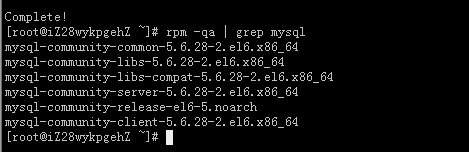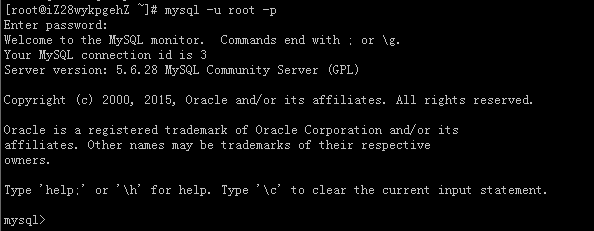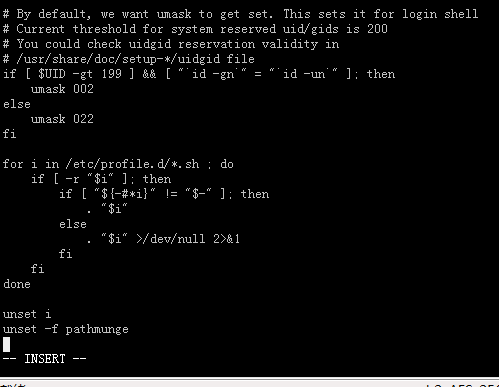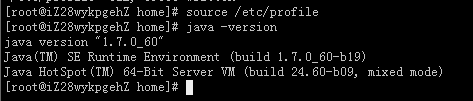云服务器CentOS6.5搭建jdk7+tomcat7+mysql5.6环境
本次使用的阿里云ECS服务器,linux系统的CentOS6.5 64位版本。
1.首先安装mysql 5.6,这里使用yum的方式
CentOS自带版本是5.1,我们这里先升级到5.6
rpm -Uvh http://repo.mysql.com/mysql-community-release-el6-5.noarch.rpm //下载安装最新的rpm文件
yum install mysql-community-server//安装MySQL
安装过程中选“y”,然后等待。安装完成之后
rpm -qa | grep mysql // 这个命令就会查看该操作系统上是否已经安装了mysql数据库
service mysqld start //启动mysql服务
chkconfig --list | grep mysqld //查看mysql服务是不是开机自动启动
chkconfig mysqld on //将其设置成开机启动
mysqladmin -u root password 'root' // 通过该命令给root账号设置密码为 root(可以根据自己需要设置密码)
mysql -u root -p //登录数据库
mysql数据库这样安装好了,我们一般都会通过Navicat工具远程连接数据库的,现在我们设置一下远程访问,首先开启3306端口:
/sbin/iptables -I INPUT -p tcp --dport 3306 -j ACCEPT /etc/rc.d/init.d/iptables save
然后设置Mysql远程访问(登录msql执行)
grant all privileges on *.* to 'root'@'%' identified by '123456' with grant option; //使用密码123456登录到mysql数据库
这样就完成了mysql5.6的安装和远程访问。
2.JDK7安装
博主把用到的jdk和tomcat上传到了百度云, 传送门:http://pan.baidu.com/s/1ntO1r3z
我使用的是SecureCRT远程连接云服务器的,通过ftp将需要的我们上传到了/home目录:
下面我们开始吧
tar -zxvf jdk-7u60-linux-x64.tar.gz //解压jdk
完成之后多出个文件夹jdk1.7.0_60,博主有强迫症,把它改名jdk7
mv jdk1.7.0_60 jdk7 //改名成jdk7
之后就是设置环境变量
vi /etc/profile //编辑profile
执行之后 按"i"建,INSERT出现表示可以编辑
上图光标位置插入如下
export JAVA_HOME=/home/jdk7 export PATH=$PATH:/home/jdk7/bin export CLASSPATH=.:/home/jdk7/lib/dt.jar:/home/jdk7/lib/tools.jar export JAVA_HOME PATH CLASSPATH
然后按Esc退出,":"符+ wq保存并退出
source /etc/profile //生效配置 java -version // 查看jdk
这样就表示,jdk安装成功了
3.tomcat安装,类似于安装jdk
tar -zxvf apache-tomcat-7.0.67.tar.gz //解压tomcat
mv apache-tomcat-7.0.67 tomcat7 //重命名文件夹
vi /etc/profile //设置环境变量
在如图的位置添加:export CATALINA_HOME=/home/tomcat7
保存退出。
启动tomcat
进入tomcat/bin目录
./startup.sh //启动tomcat
./shutdown.sh //关闭tomcat
启动之后就可以在浏览器输入你的公网ip+8080(tomcat默认端口),看到tomcat页面。
这就完成在服务器搭建jdk7+tomcat7+mysql5.6的Java Web环境,博主第一次下博客有什么不足欢迎大家讨论下,谢谢。